
Cách chặn tính năng tự động cập nhật Chrome trên Windows 10 đơn giản
Trình duyệt Google Chrome trên máy tính của bạn tự động cập nhật khi có phiên bản mới nhưng bạn lại không mong muốn điều đó. Bài viết này sẽ hướng dẫn bạn cách chặn tính năng tự động cập nhật Chrome trên Windows 10 một cách đơn giản. Hãy cùng theo dõi nhé!
1. Chặn cập nhật Chrome từ System Configuration
Bước 1: Ấn tổ hợp phím Windows + R, gõ msconfig > Chọn OK.
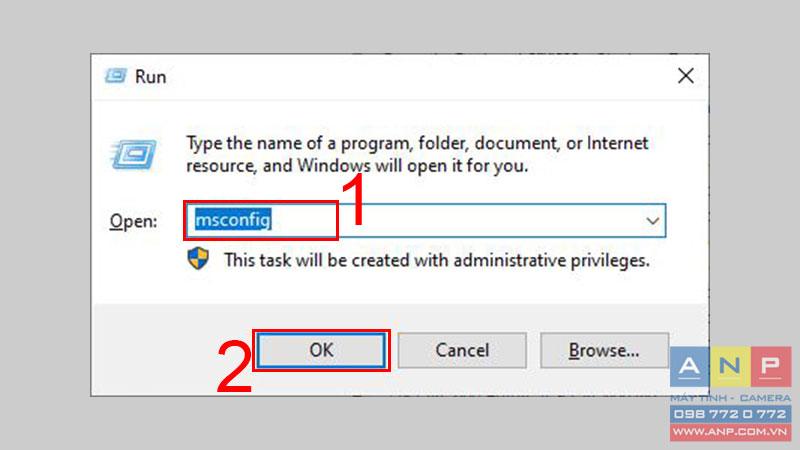
Bước 2: Chọn tab Services > Bỏ chọn Hide all Microsoft services > Bỏ chọn Google Update (gupdate) và Google Update (gupdatem).
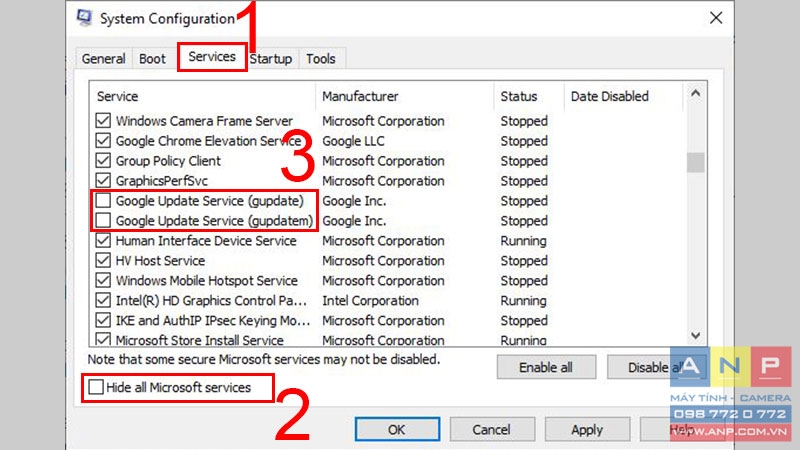
Bước 3: Nhấn Apply > Chọn OK để lưu cài đặt.
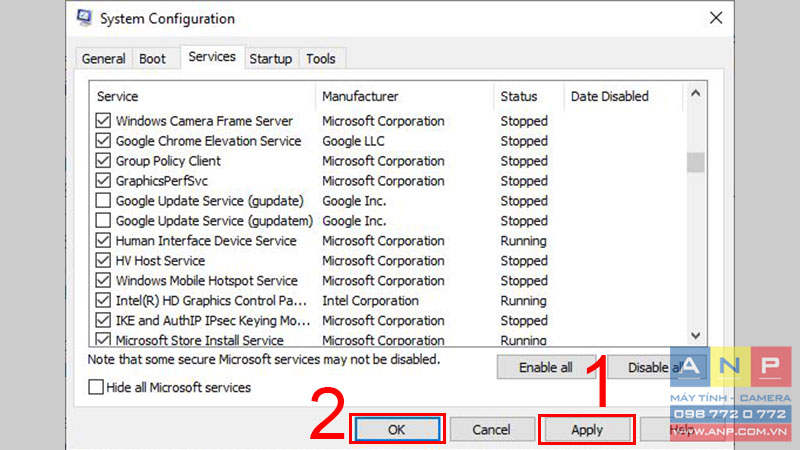
2. Vô hiệu hóa cập nhật trực tiếp từ Registry Editor
Bước 1: Ấn tổ hợp phím Windows + R, gõ regedit > Chọn OK.
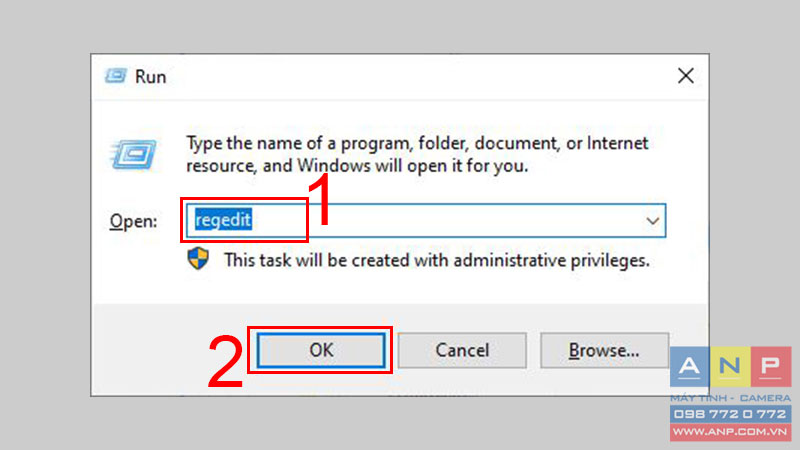
Bước 2: Nhấn đúp vào thư mục “HKEY_LOCAL_MACHINE”.
Bước 3: Tìm và nhấp chuột phải vào thư mục Policies > Chọn New > Chọn Key và đặt tên cho key vừa tạo là “Google”.
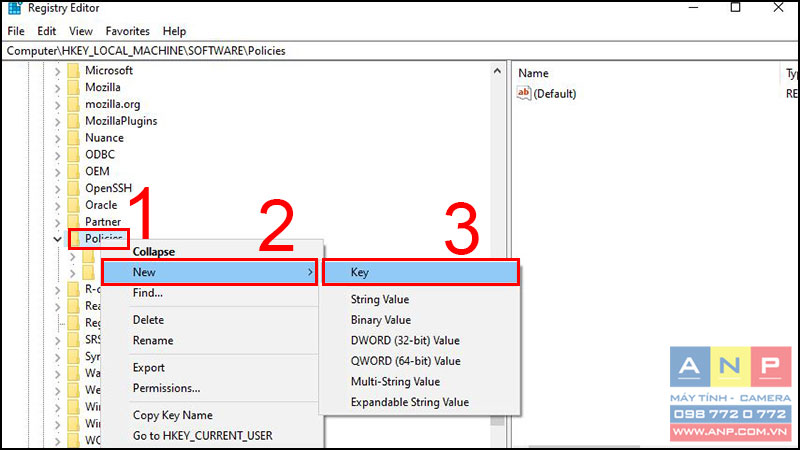
Bước 4: Nhấn chuột phải vào thư mục Google > Nhấn New > Nhấn Key và đặt tên cho key mới vừa tạo là “update”.
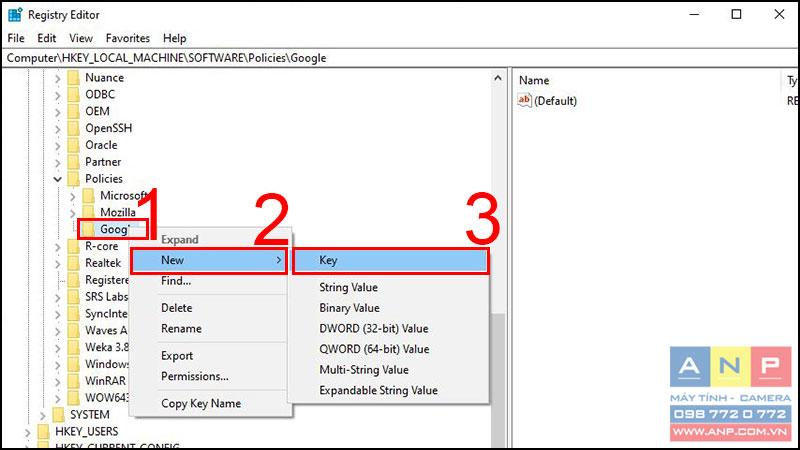
Bước 5: Nhấn chuột phải bên dưới tùy chọn mặc định và chọn New > Chọn DWORD và đặt tên nó là “updatedefault".
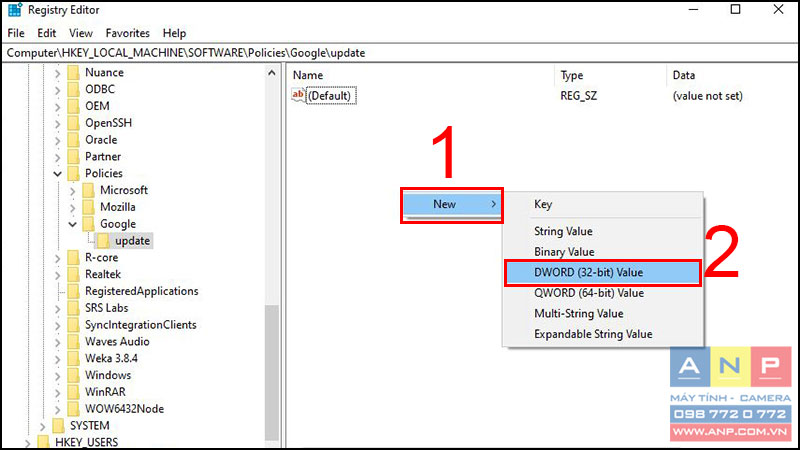
Bước 6: Nhấn đúp vào “updatedefault” vừa tạo mới và một cửa sổ sẽ hiện ra > Đặt giá trị 0 tại Value data > Chọn OK để lưu thay đổi.
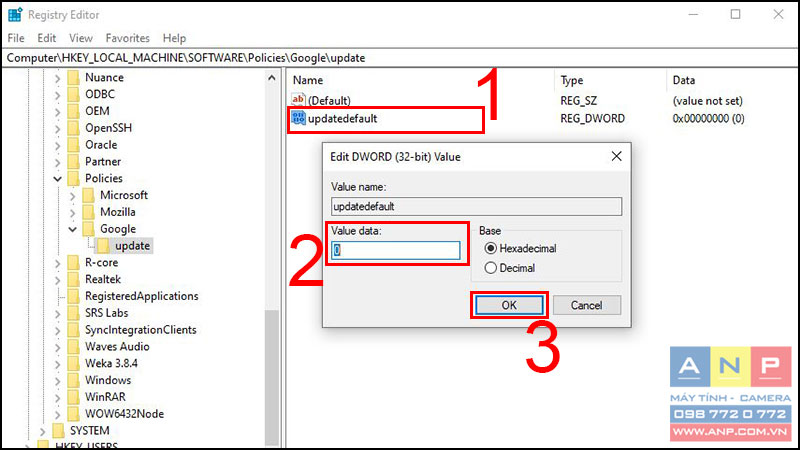
Bước 7: Nhấn vào dấu ba chấm dọc > Chọn Help > Chọn About Google Chrome.
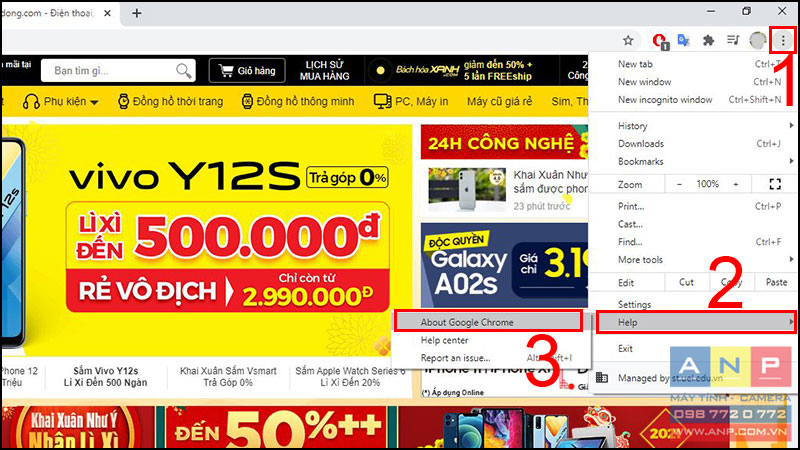
Nếu có bất kỳ bản cập nhật nào đang chờ, Chrome sẽ bắt đầu tự cập nhật ngay. Không nên thực hiện tác vụ quan trọng nào khi cập nhật Chrome vì cần khởi chạy lại trình duyệt.
3. Tắt cập nhật Chrome thông qua Local Group Policy Editor
Bước 1: Tải xuống mẫu Google Update (tự động cập nhật)
Bước 2: Ấn tổ hợp phím Windows + R > Gõ gpedit.msc, nhấn OK.
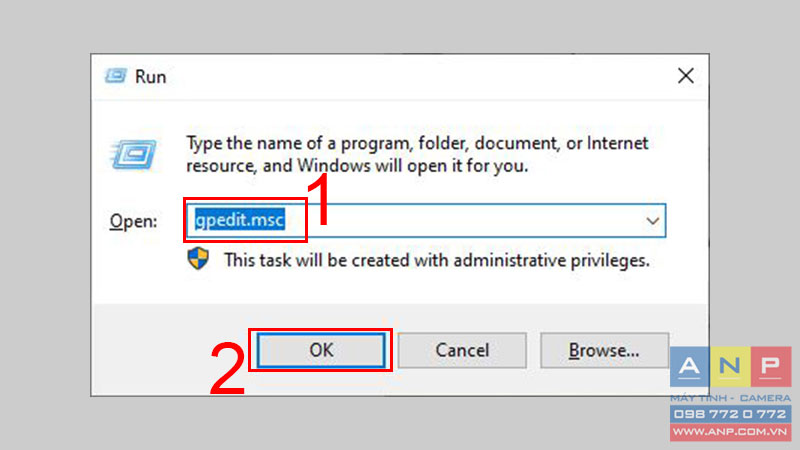
Bước 3: Nhấn chuột phải vào mục Administrative Templates > Chọn Add/Remove Templates.
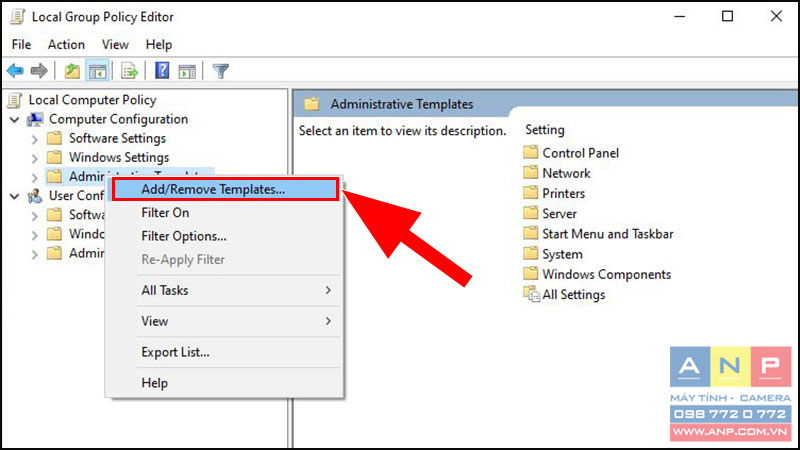
Bước 4: Cửa sổ Add/Remove Templates sẽ xuất hiện, chọn Add.
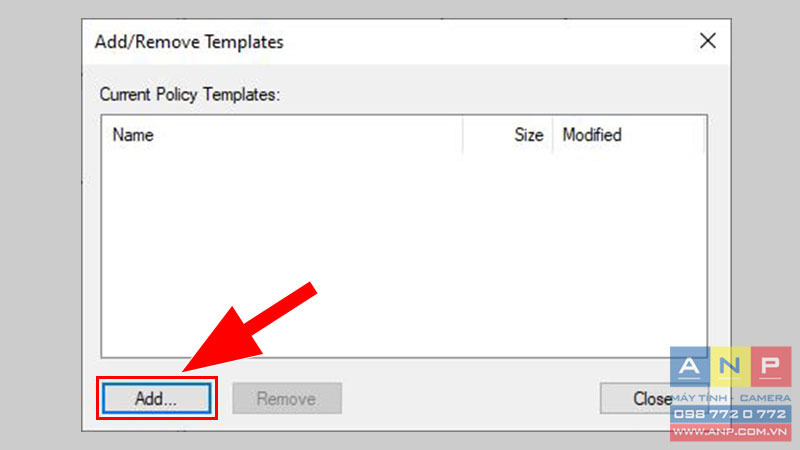
Bước 5: Chọn mẫu GoogleUpdate.adm mà bạn đã tải xuống trước đó > Nhấn Close.
Thao tác này sẽ đưa bạn đến cửa sổ chính của Group Policy Editor.
Vậy là bài viết đã hướng dẫn cách chặn tính năng tự động cập nhật Chrome trên Windows 10 một cách chi tiết, đơn giản. Chúc các bạn thực hiện thành công!



























